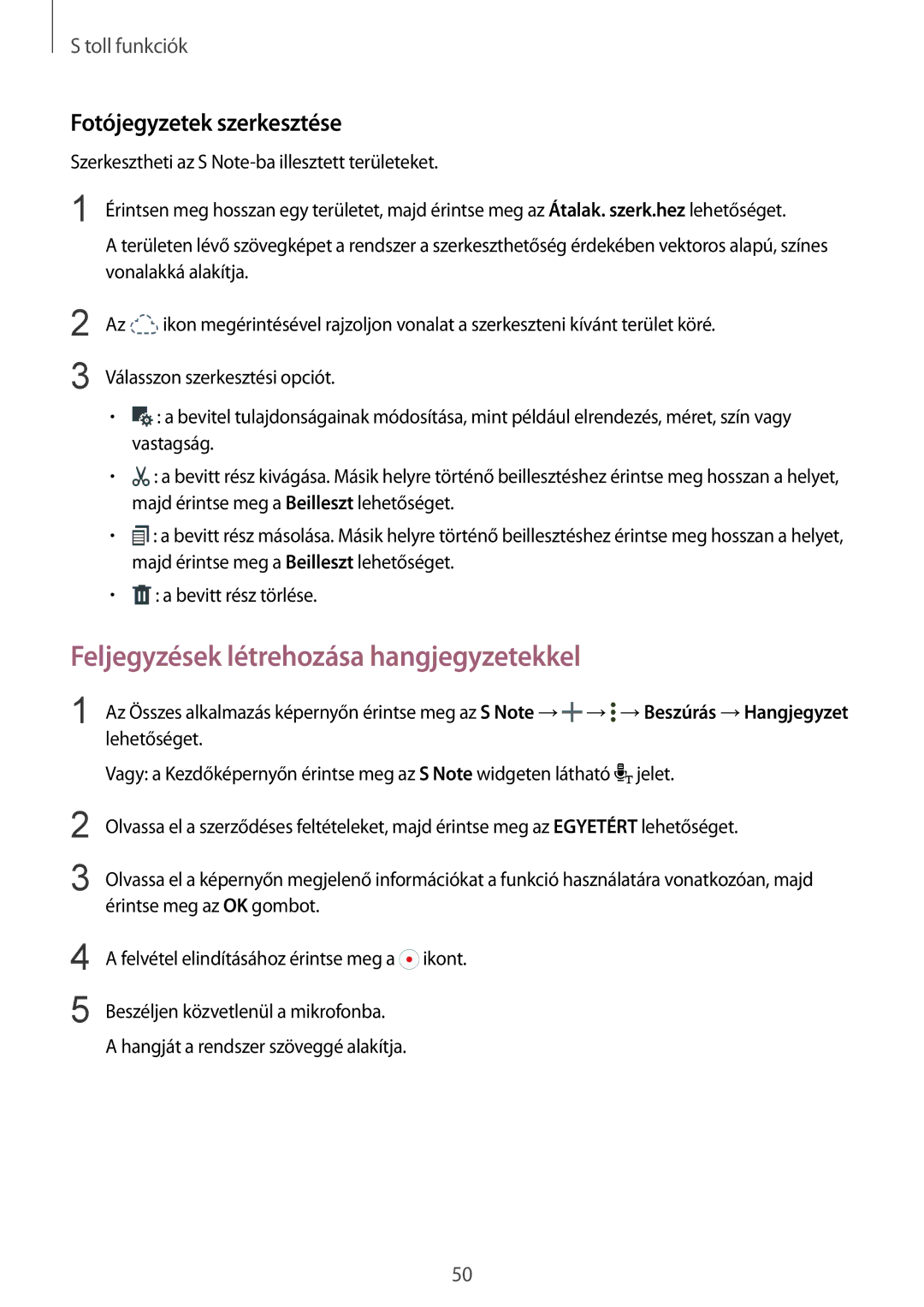S toll funkciók
Fotójegyzetek szerkesztése
Szerkesztheti az S
1 Érintsen meg hosszan egy területet, majd érintse meg az Átalak. szerk.hez lehetőséget.
A területen lévő szövegképet a rendszer a szerkeszthetőség érdekében vektoros alapú, színes vonalakká alakítja.
2
3
Az ![]() ikon megérintésével rajzoljon vonalat a szerkeszteni kívánt terület köré.
ikon megérintésével rajzoljon vonalat a szerkeszteni kívánt terület köré.
Válasszon szerkesztési opciót.
•![]() : a bevitel tulajdonságainak módosítása, mint például elrendezés, méret, szín vagy vastagság.
: a bevitel tulajdonságainak módosítása, mint például elrendezés, méret, szín vagy vastagság.
•![]() : a bevitt rész kivágása. Másik helyre történő beillesztéshez érintse meg hosszan a helyet, majd érintse meg a Beilleszt lehetőséget.
: a bevitt rész kivágása. Másik helyre történő beillesztéshez érintse meg hosszan a helyet, majd érintse meg a Beilleszt lehetőséget.
•![]() : a bevitt rész másolása. Másik helyre történő beillesztéshez érintse meg hosszan a helyet, majd érintse meg a Beilleszt lehetőséget.
: a bevitt rész másolása. Másik helyre történő beillesztéshez érintse meg hosszan a helyet, majd érintse meg a Beilleszt lehetőséget.
•![]() : a bevitt rész törlése.
: a bevitt rész törlése.
Feljegyzések létrehozása hangjegyzetekkel
1 Az Összes alkalmazás képernyőn érintse meg az S Note →![]() →
→![]() →Beszúrás →Hangjegyzet lehetőséget.
→Beszúrás →Hangjegyzet lehetőséget.
Vagy: a Kezdőképernyőn érintse meg az S Note widgeten látható ![]() jelet.
jelet.
2
3
Olvassa el a szerződéses feltételeket, majd érintse meg az EGYETÉRT lehetőséget.
Olvassa el a képernyőn megjelenő információkat a funkció használatára vonatkozóan, majd érintse meg az OK gombot.
4
5
A felvétel elindításához érintse meg a ![]() ikont.
ikont.
Beszéljen közvetlenül a mikrofonba. A hangját a rendszer szöveggé alakítja.
50